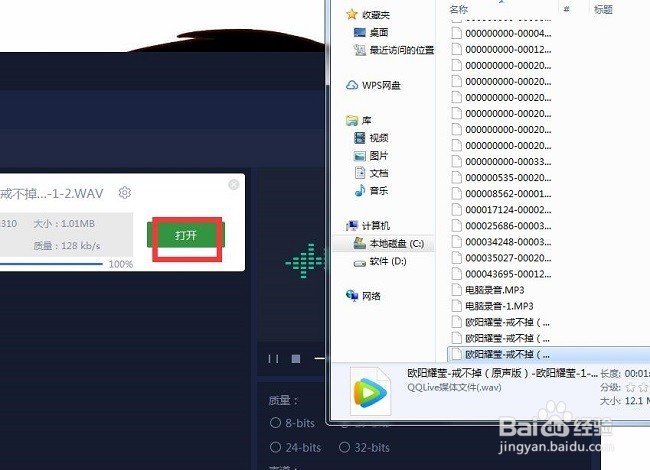1、可以在播放器上先下载一首flac歌曲,然后还需要将使用的工具准备好,可以把它们两个都放在桌面上这样的话使用时候就会方便很多。音频转换器。
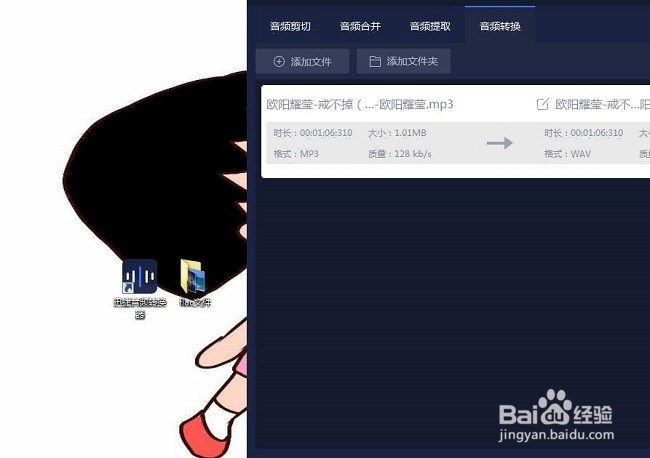
2、接着我们在打开工具之后,在它的功能里面找到音频转换,大家需要将文件添加到其中,这样才可以进行转换。
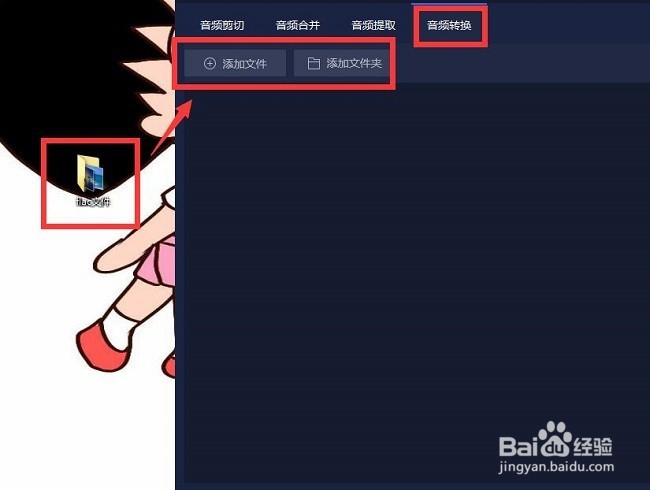
3、文件导入进去之后,你们在这个文件中会看到有一个设置,点击设置会出现五种不同的格式,在这些格式中选择MP3格式就可以了。
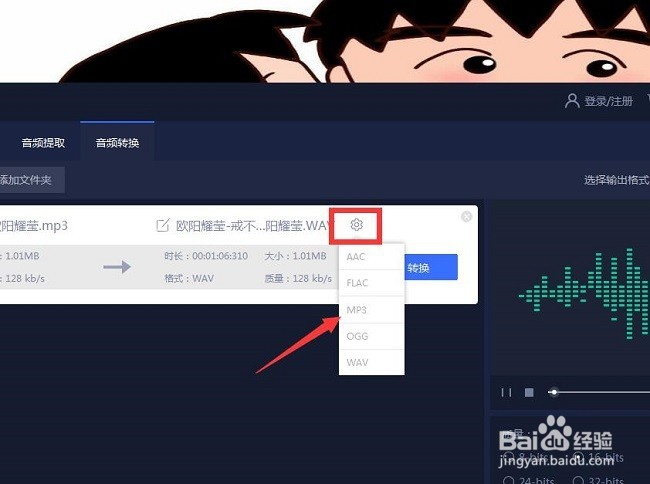
4、往右上角看还有一个选择输出格式,我尺攵跋赈们可以点击它来设置转换的格式,它和刚才的方法以及功能都是相同的,当我们需要转换的格式设置好之后,大家也应该又看到有下方的设置和声道,可以设置也可以选择默认哦!。
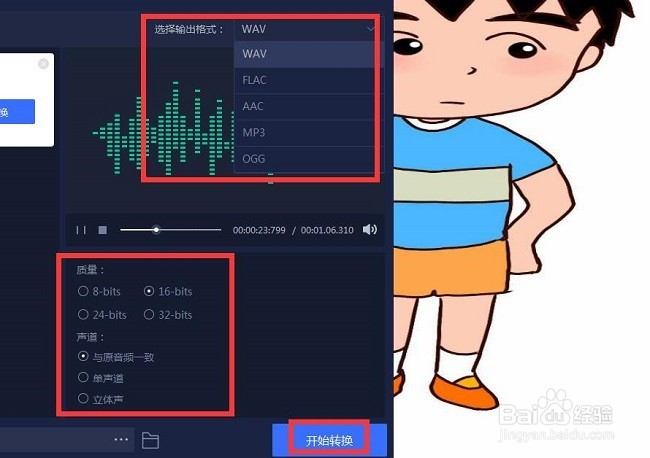
5、之后,我们先把它的保存位置简单的设置一下,接着点击文件输出目录的文件夹,设置保存位置就可以了,最后点击开始转换。
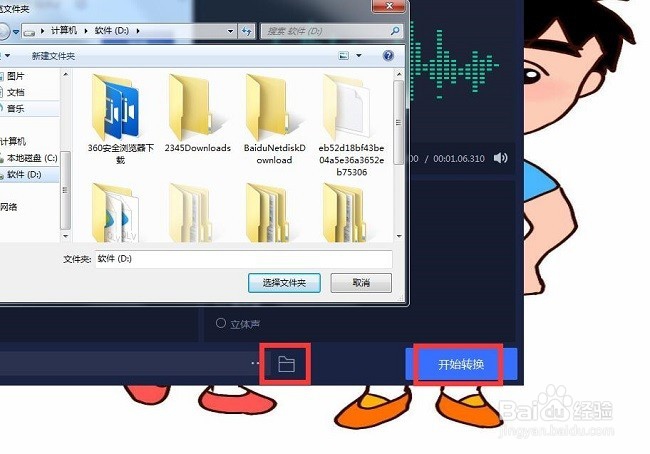
6、这个时候你会看到转换的过程中,进度条也是不停的变化,当进度条显示转换为100%的时候,这时候就已经转换成功了,点击打开查看文件。